Содержание
Введение #
В этом руководстве представлены пошаговые инструкции по включению и настройке режима согласия V2 с помощью Плагин Conversios в WordPress.
Выполнив эти шаги, вы сможете обеспечить правильное отслеживание и создание аудитории с помощью Диспетчера тегов Google (GTM).
Шаг 1. Вход в админку WordPress #
Существует два способа продолжить настройку режима согласия V2:
Шаг 2. Включение режима согласия V2 двумя разными способами #
2.1 Использование мастера информационной панели #
- Перейдите в Плагин конвертации > Главная.
- Перейдите на Электронная торговля и отслеживание конверсий | Здание аудитории.
- Нажмите на Мастер запуска.
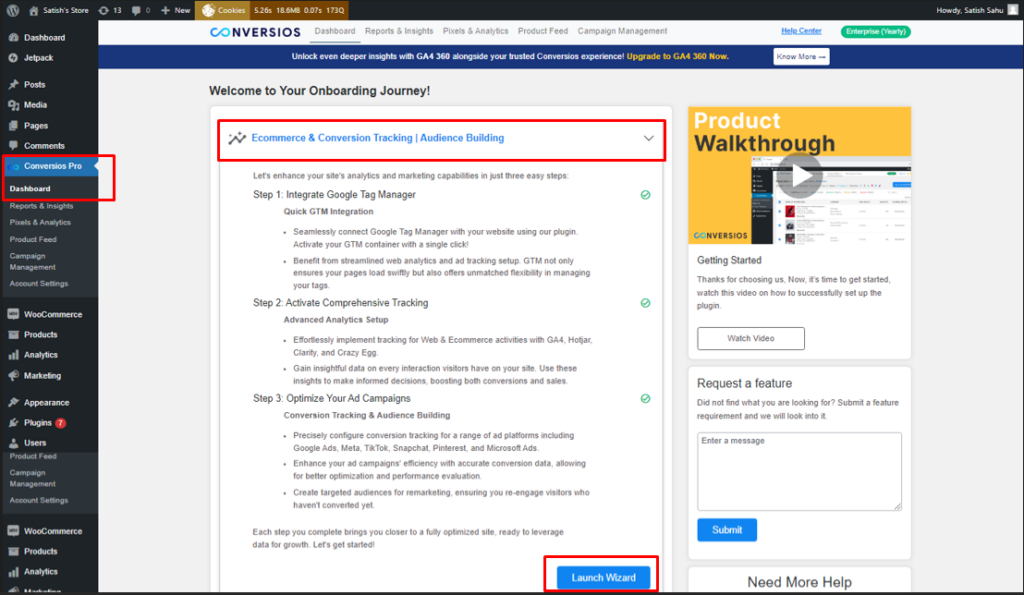
- В мастере вы можете переключить Режим согласия V2 ВКЛ/ВЫКЛ и сохраните настройки.
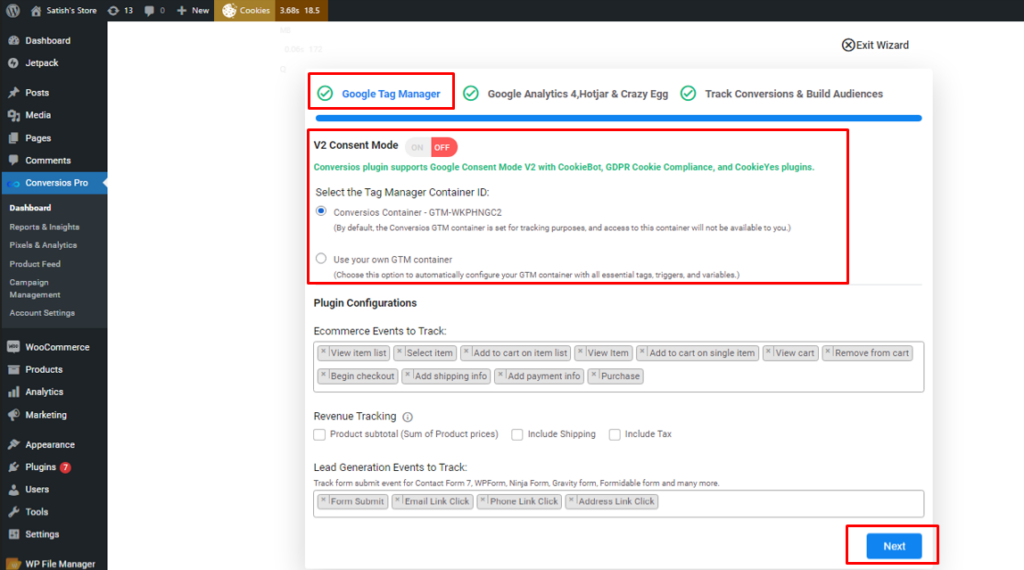
2.2 Прямой метод через пиксель и аналитику #
- Перейдите в Плагин конвертации > Пиксель и аналитика > Диспетчер тегов Google.
- Если режим согласия V2 находится в режиме «OFF», контейнером GTM по умолчанию будет GTM-WKPHNGC2.
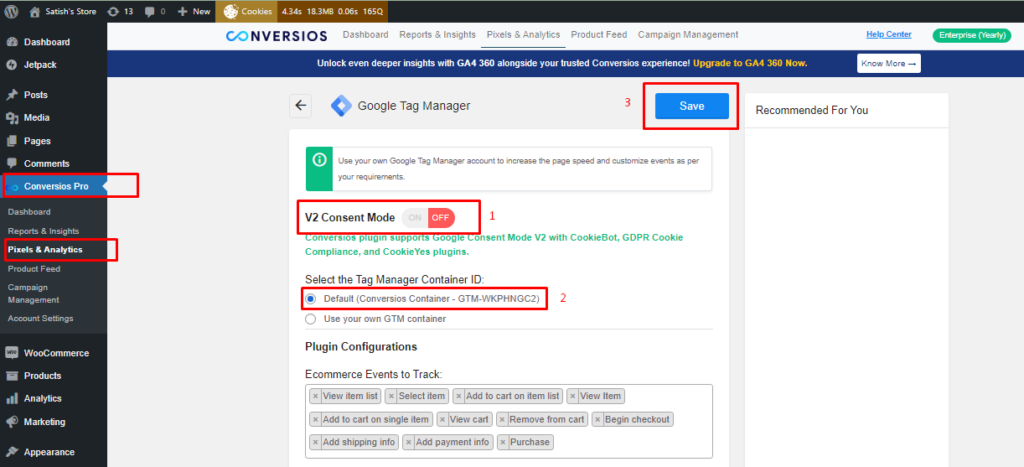
Шаг 3. Настройка контейнеров GTM #
3.1 Включение режима согласия V2 #
- Как только вы включите Режим согласия V2, появится всплывающее окно.
- Нажмите на Включите .
- Контейнер GTM по умолчанию изменится на GTM-N36FPHQ2.
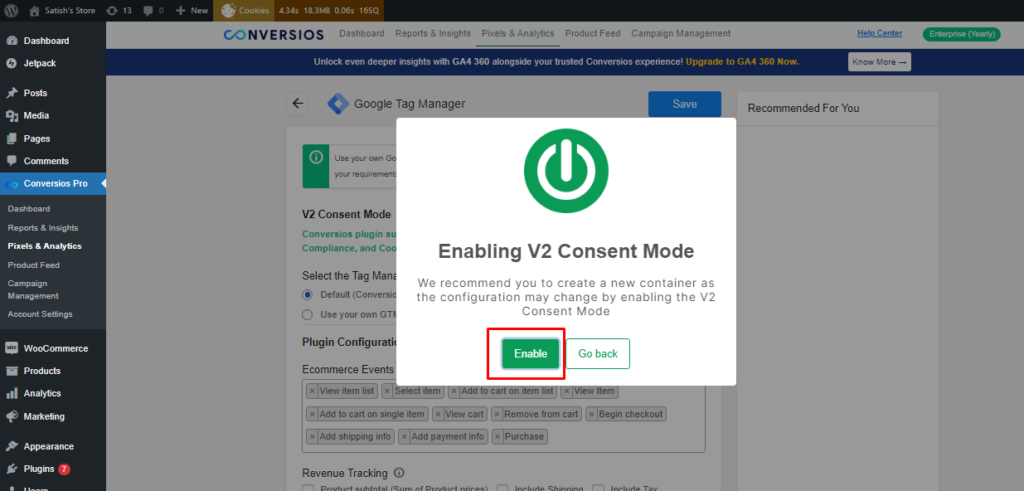
3.2 Подключение собственного контейнера GTM #
- Вы можете использовать собственный контейнер GTM, выбрав U.установите свой собственный контейнер GTM.
- У вас будет два варианта подключения:
- Автоматический
- Ручная
- Обратитесь к руководству по Как настроить контейнер GTM Больше подробностей.
5. Сохранение вашей конфигурации #
После подключения контейнера GTM нажмите кнопку Сохранено кнопку в правом верхнем углу, чтобы завершить настройку.
6. Дополнительная информация #
- Примечание по тегу «COV – состояние файлов cookie»
После включения режима согласия V2 появится дополнительный тег с именем «COV – состояние файлов cookie» будет добавлено в ваши теги GTM.